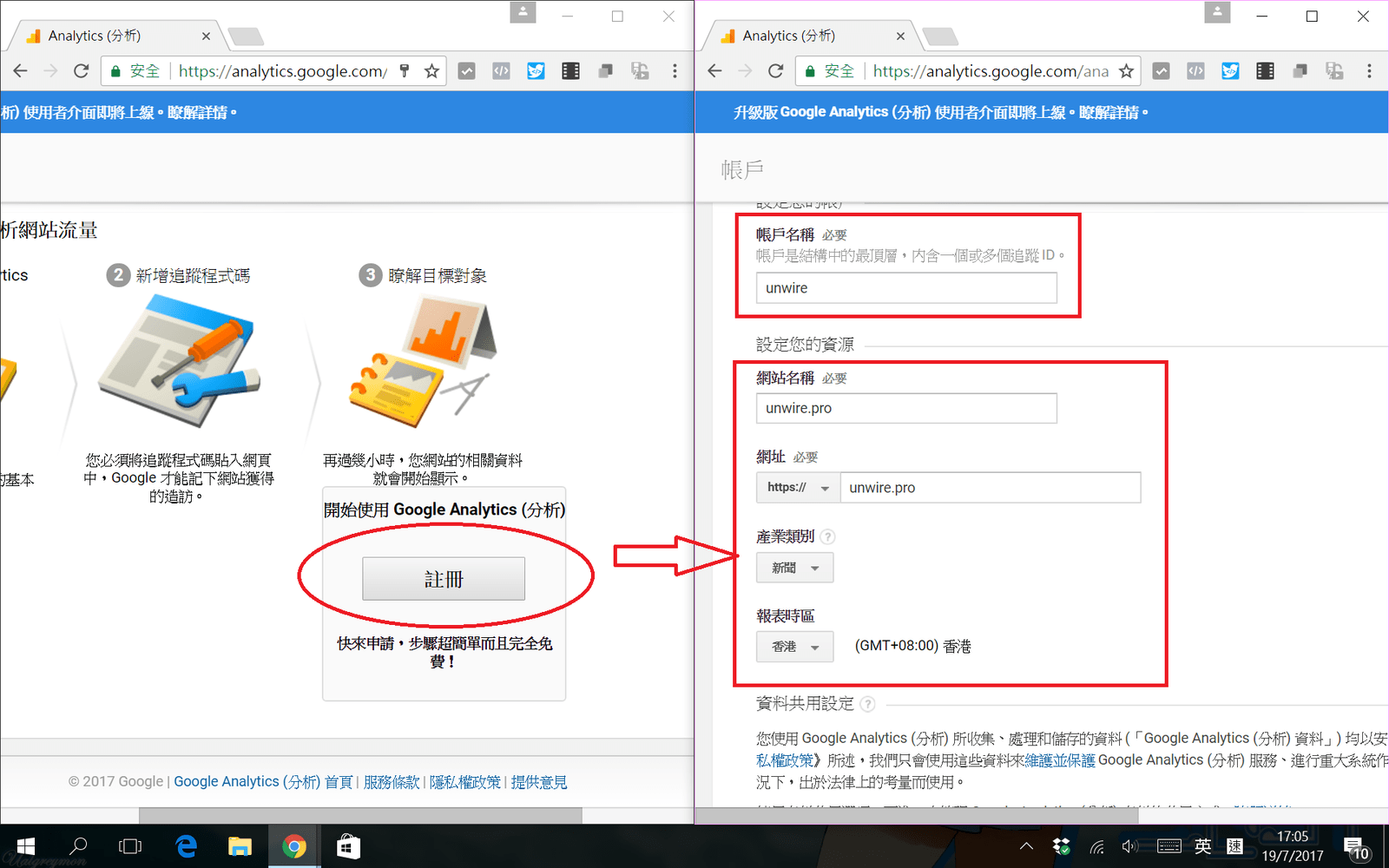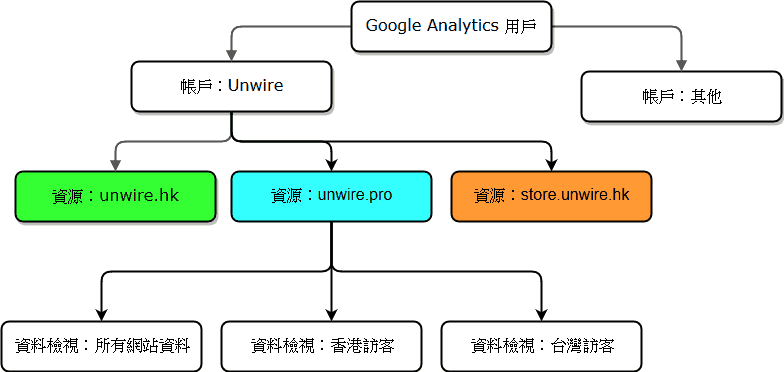上次我們提到 Google Analytics 的基本功能,但在分析網站數據前,我們應該對 Google Analytics 的基礎有所了解。當為網站加入 Google Analytics 時,我們會看到「帳戶」、「資源」、「資料檢視」三個項目,到底有甚麼作用?
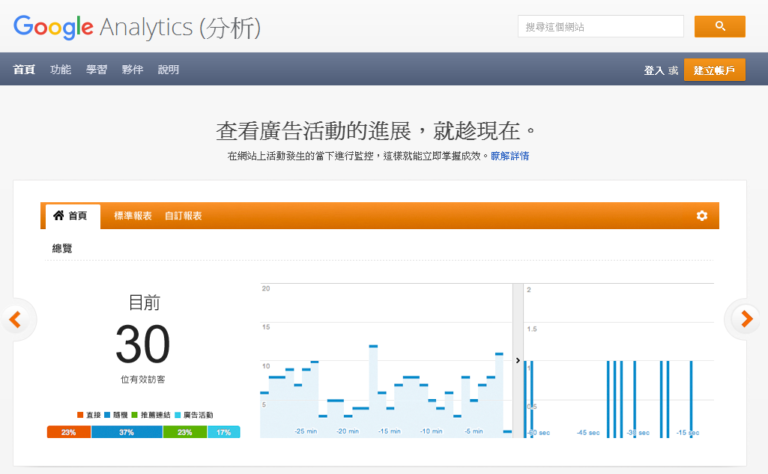
「帳戶」、「資源」、「資料檢視」是…?
如果我們沒有 Google Analytics 帳戶,只須登入 Google 帳戶並到 GA 網站,然後點擊註冊,就可新增 GA 帳戶。
輸入相關資料後,便可獲得程式碼。只要把程式碼貼入網站,GA 就會開始追蹤流量,但到底「帳戶」、「資源」、「資料檢視」是甚麼?從以下圖表就可清楚了解。
「帳戶」是負責掌控各個相關的資源。以上圖為例,Unwire 便掌控了 unwire.hk、unwire.pro 以及 store.unwire.hk。用戶可邀請更多用戶共同管理 GA 帳戶,並設定適合的權限。
「資源」則是每個「帳戶」下的相關網站,每項資源都有對應的追蹤碼(UA-XXXXXXXX-1)、(UA-XXXXXXXX-2)等。
「資料檢視」就是每項「資源」的報表方式。如果不能細分 GA 每日收集的大量數據,分析工作或會變得麻煩。以 unwire.pro 為例,我們會接收香港和台灣的流量,但怎樣個別檢視兩個地區的瀏覽行為呢?這時候我們只在 GA 新增兩個只包含香港流量和只包含台灣流量的「資料檢視」便可。
切記! 新增另一個「資料檢視」後才套用「篩選器」過濾內部 IP
每當建立一項「資源」時,就會新增一項名為「所有網站資料」的「資料檢視」。聰明的 unwire.pro 讀者或會想到,網站管理員經常到訪自己網站,必然會破壞 GA 記錄,所以必須設立「篩選器」過濾公司內部的 IP 吧。
這當然沒錯,但切記要新增另一個「資料檢視」後才套用篩選器,因為「篩選器」會永久過濾資料,故我們必須保存一個「所有網站資料」作除錯之用。GA 的說明網站便清楚講明:
建議您不要在原始資料檢視中刪除或加入篩選器,因為資料檢視一經刪除就會永久消失。此外,在資料檢視中加入篩選器後,被排除的資料將無法使用。為了保留所有原始資料,並控管這些資料的相關資料檢視,請建立原始資料檢視複本或設定其他資料檢視,然後配合報表目標逐一進行自訂。
Google Analytics 文章系列:
- Google Analytics 教學入門篇:我們可以得悉甚麼網站數據?
- Digital Marketing 免費課程 提升個人競爭力:Google Analytics Individual Qualification
- 七個網上數碼市務工具助 Startup 分析數據行為
- 過濾「主機名稱」避免 Google Analytics 遭圾圾 Referral Traffic 影響